=AVEDEV(値1, [値2, ...])
または
=AVEDEV(A1:A100)
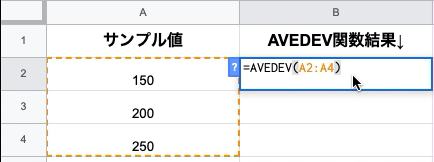
AVEDEV(アベレージディビエーション)関数は、データセットの平均値からデータの偏差の大きさの平均を求めます。
※ 平均偏差はデータの散らばり具合を表す値で、平均偏差が大きいほど散らばり具合が大きいものとみなされます。
AVEDEV関数の使い方. 構文
AVEDEV関数の構文は以下のとおりです。
=AVEDEV(値1, [値2, ...])
または
=AVEDEV(A1:A100)※任意の範囲
AVEDEV関数の構文内訳
| 用語 | 意味 |
|---|---|
| 値1 | 標本の最初の値または範囲です。 |
| 値2,... | 標本に含める追加の値または範囲です。 |
AVEDEV関数を使うときの注意点
注意1. 値は必ず2つ以上を指定する
値の引数として指定した値の総数が2つ以上ない場合は、#NUM!エラーを返します。
※ #NUM!は関数や数値に問題がある際に表示されるエラーです。
以下にサンプルを記載します。
| サンプル式 | AVEDEV関数結果↓ |
|---|---|
| =AVEDEV(1000) | #NUM!(表示結果は0) |
| =AVEDEV(1000,2000,3000) | 666.6666667 |
指定した値の総数が1つのとき、表示結果は0が表示されていることが分かります。
注意2. テキスト値の指定は無効となる
AVEDEV関数では、値の引数に指定したテキストは全て無視されます。
| サンプル式 | AVEDEV関数結果↓ |
|---|---|
| =AVEDEV(OYAKUDACHI) | #NAME? |
| =AVEDEV('OYAKUDACHI') | #ERROR! |
以上のように、AVEDEV関数の中にテキストを
- そのまま入力しても
- シングルクォーテーションで囲っても
どちらにしてもエラーとして返されます。
AVEDEV関数の使い方. Excelとスプシの違い
AVEDEV関数は指定した値の平均偏差を求めますが、ExcelとGoogleスプレッドシートでは引数の制限が異なります。
- Excelでは1~255の引数
- スプレッドシートでは任意の数の引数
以上のように、スプレッドシートでAVEDEV関数を使う場合は引数に制限がありません。
AVEDEV関数の実行サンプル
AVEDEV関数を実行するサンプル。
| サンプル値(A列) | AVEDEV関数結果(B列) |
|---|---|
| 150 | =AVEDEV(A2,A3) |
| 200 | =AVEDEV(A2:A3) |
| 250 | =AVEDEV(A2:A4) |
実行結果↓
| サンプル値(A列) | AVEDEV関数結果(B列) |
|---|---|
| 150 | 25 |
| 200 | 25 |
| 250 | 33.33333333 |
GIFで↓
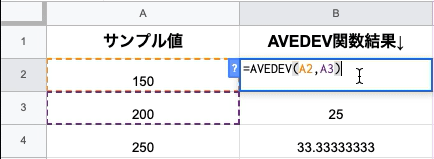
AVEDEV関数の実行サンプル結果
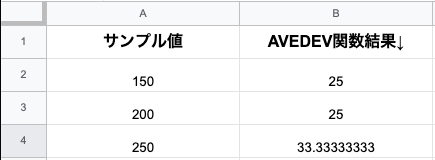
AVEDEV関数は、STDEV関数と組み合わせるとより効果を発揮してくれます。
参考記事:STDEV関数の使い方(準備中...)
AVEDEV関数 × GASのサンプル
AVEDEV関数をGASで利用する際の、かんたんなサンプルを作成してみました。
実装する表のサンプル。
| サンプル値 | AVEDEV×GAS↓ |
|---|---|
| 82 | |
| 41 | |
| 39 | |
| 52 |
実装するGAS↓
function function avedev() {
var ss,sht,lastrw
ss = SpreadsheetApp.getActiveSpreadsheet();
sht = ss.getActiveSheet();
lastrw = sht.getLastRow();
//AVEDEV関数をB2セルにセット
sht.getRange("B2").setFormula('=AVEDEV('+'A2'+':'+'A'+lastrw+')');
}実行結果↓
| サンプル値 | AVEDEV×GAS↓ |
|---|---|
| 82 | 14.09905559 |
| 41 | |
| 39 | |
| 52 |

AVEDEV関数の使い方 まとめ
AVEDEV関数の使い方でした。
有効に利用するには、
- 指定する値をなるべく隣接させる
- テキストを途中入れない
といった感じでしょうか。
ExcelでAVEDEV関数を利用する際は、値の引数は1~255までといった制限があるので注意が必要です。

関連記事: ASC関数の使い方|全角または半角文字に変換する
関連記事: AND関数の使い方|すべての条件が満たされているか調べる
関連記事: ADD関数の使い方|2つの数値の合計を返す
